Bạn đang cần xây dựng một website đa ngôn ngữ với nền tảng WordPress nhanh chóng và hiệu quả nhất? TinoHost xin giới thiệu với bạn Plugin WPML sẽ giúp bạn hoàn thiện website đa ngôn ngữ của mình ngay trong bài viết này!
WPML là gì?
WPML là một plugin giúp bạn tạo ra trang web đa ngôn ngữ dành cho nền tảng WordPress. Với WPML, bạn có thể viết và dịch nội dung trang web của mình bằng nhiều ngôn ngữ khác nhau.
Đặc biệt, với tính năng Automatic Translation của mình, WPML giúp bạn tiết kiệm đến 90% thời gian để dịch bài viết, nội dung của mình sang một ngôn ngữ khác.
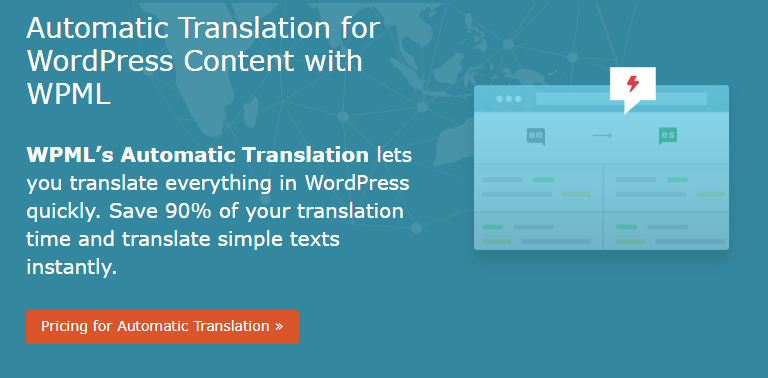
Vì sao nên tạo một website đa ngôn ngữ?
Khi bạn tìm đến bài viết này hay tìm plugin WPML và tìm thấy bài viết. Chắc chắn rằng bạn đang có ý định đa ngôn ngữ website của bạn rồi đúng không! Việc đa ngôn ngữ hóa web không chỉ giúp bạn tiến ra thị trường nước ngoài mà còn:
- Giúp bạn mở rộng lượng người tiếp cận ra khỏi lãnh thổ Việt Nam.
- Hỗ trợ việc bán hàng đa quốc gia.
- Tạo ra sự chuyên nghiệp trong mắt khách truy cập.
Tại sao nên sử dụng WPML để tạo website đa ngôn ngữ?
WPML hỗ trợ tạo ra trang web linh hoạt
Các plugin như: Local Translate hay dịch cứng sẽ làm cho website của bạn không linh hoạt chỉ 1 ngôn ngữ duy nhất. Còn đối với WPML sẽ giúp bạn tạo ra nhiều phiên bản ngôn ngữ khác nhau.

WPML hỗ trợ dịch tự động
Như đã nhắc đến ở trên, tính năng Automatic Translation của WPML sẽ giúp bạn tiết kiệm đến hơn 90% thời gian để chuyển nội dung của mình sang một ngôn ngữ khác.
Bạn cũng có thể phân quyền cho các editor, admin khác trên trang để dịch bài viết.
WPML hỗ trợ dịch mọi thứ!
Một số plugin khác chỉ hỗ trợ bạn dịch bài viết còn WPML sẽ hỗ trợ bạn dịch mọi thứ từ: Menu, trang được tạo bằng Page Builder, các Widget, Theme, Plugin và cả Taxonomy (Category, Tag),…
WPML có cộng đồng người sử dụng khổng lồ!
Trong thị phần của CMS – Content Management System hệ thống quản lý nội dung web, WordPress chiếm đến 64.1%, trong đó có đến 1 triệu trang web sử dụng plugin WPML để làm trang web của họ trở nên đa ngôn ngữ.
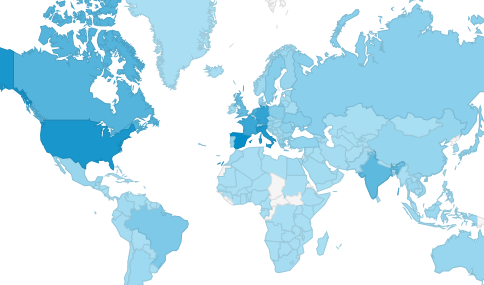
WPML đang được tặng miễn phí!
Bạn không nghe lầm đâu, WPML đang được tặng miễn phí khi sử dụng dịch vụ TinoHost! Nếu bạn đang sử dụng dịch vụ của TinoHost rồi, bạn có thể ngay lập tức liên hệ với TinoHost để được tặng ngay lập tức nhé!
Hướng dẫn sử dụng plugin đa ngôn ngữ WPML
Cài đặt plugin WPML
Tải plugin WPML
WPML là một plugin trả phí, vì vậy trước tiên bạn sẽ cần phải tạo tài khoản, xem giá cả và chọn mua gói plugin WPML thích hợp với nhu cầu sử dụng của bạn tại đây.
Sau khi hoàn tất việc tạo tài khoản và trả phí cho plugin WPML. Bạn đăng nhập vào tài khoản của mình và tiến hành các bước sau:
Tại thanh menu bạn nhấn vào tên hiển thị của bạn => Downloads để đến được trang tải plugin WPML về hoặc truy cập trực tiếp vào link Download WPML.
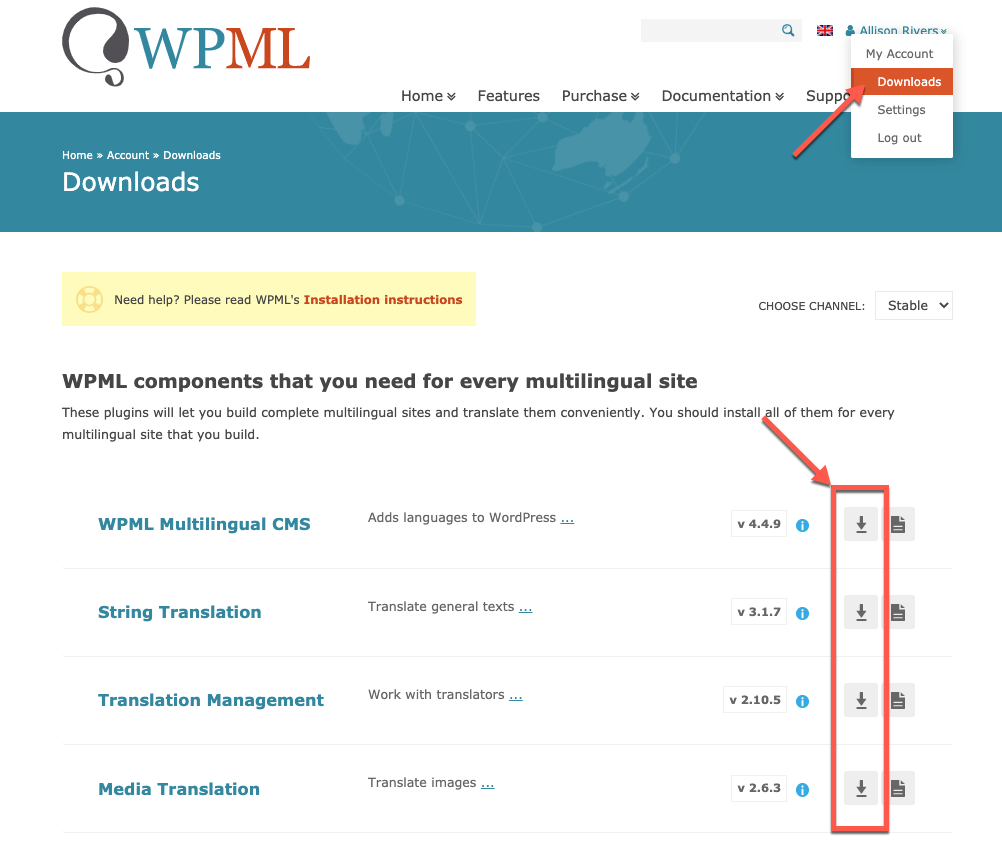
Khi trang giống như trong ảnh xuất hiện, bạn vào nút tải xuống tất cả 4 thành phần:
- WPML plugin (thành phần chính và cốt yếu nhất)
- String Translation
- Translation Management
- Media Translation
Cài đặt và kích hoạt bản quyền plugin WPML trên trang WordPress
Sau khi hoàn tất tải về, bạn quay trở lại trang WordPress của bạn.
Để tải plugin lên, từ Dashboard => Plugins => Add Plugins => Upload Plugins => chọn file WPML plugin ZIP bạn vừa tải về và nhấn Install Now. Cuối cùng, bạn sẽ chỉ cần nhấn Active để kích hoạt plugin.
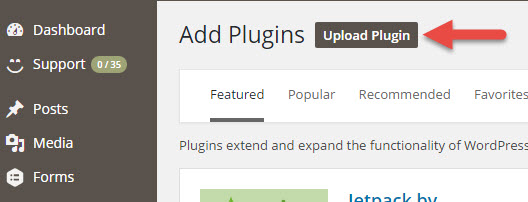
Trong quá trình setup, bạn sẽ cần phải chọn các cấu hình như:
Chọn ngôn ngữ chính của trang web
Chọn các ngôn ngữ cần dịch thuật, plugin cho dịch tay không giới hạn. Tuy nhiên, bạn chỉ nên chọn những ngôn ngữ cần thiết nhất nhằm đỡ gây khó chịu cho người dùng, khi họ chọn ngôn ngữ nhưng không có bản dịch thuật.
Cuối cùng, bạn cho phép người dùng chuyển đổi giữa các ngôn ngữ tại ô Language Switcher Options.
Sau bước này, bạn sẽ cần phải kích hoạt bản quyền cho trang của bạn.
Kích hoạt ngay trong lúc setup
Bạn nhấn chọn vào nút Get a key for this site.
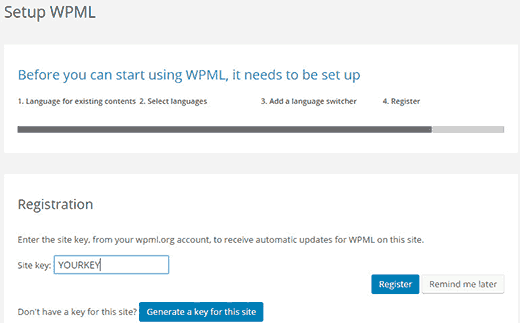
Kích hoạt trong trang plugin
Trong trang Plugin, bạn tiến hành đăng ký sử dụng phần mềm WPML bản quyền như sau: Plugins => Add New => Commercial.
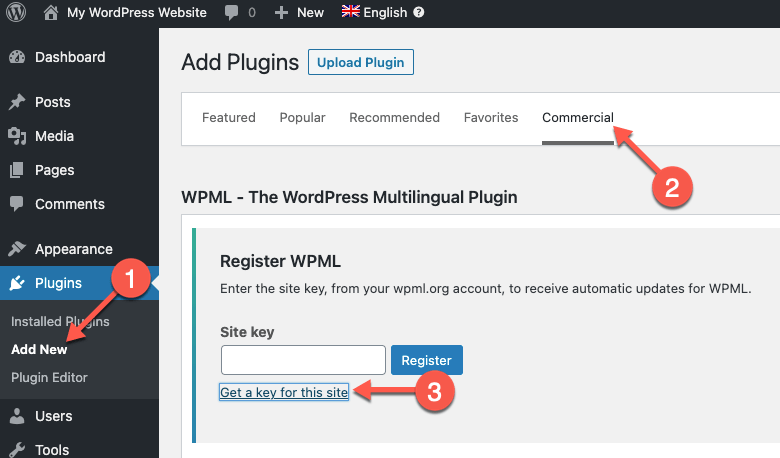
Cả 2 cách trên đều dẫn đến nội dung kích hoạt tương tự nhau như sau:
Bạn nhấn vào Get a key for this site để tự động tạo key trong trang web của bạn (key này được dùng để kích hoạt tài khoản trên web).
Sau khi nhấn vào, bạn sẽ được chuyển đến trang WPML để tạo key. Bạn cần copy key đó và quay lại trang web của bạn => dán key vừa copy vào ô Site key => và nhấn Register để hoàn tất việc đăng ký.
Hướng dẫn tạo page và post đa ngôn ngữ
Việc này khá đơn giản và bạn sẽ có 2 lựa chọn hoặc sử dụng phiên bản Blog hoặc sử dụng phiên bản CMS trở lên để sử dụng Add-on Translation Management sẽ giúp bạn dễ dàng quản lý các nội dung dịch thuật hơn.
Tạo bản dịch thuật theo cách thông thường
Tại trang all pages hoặc all posts, bạn sẽ thấy:
- Dòng màu đỏ ngang: thể hiện số lượng bài viết đã được dịch qua những ngôn ngữ nào.
- Dòng màu đỏ dọc: hiện những ngôn ngữ để bạn tạo thêm ngôn ngữ cho bài viết đó.
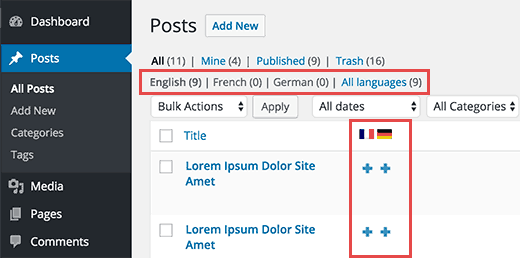
Plugin WPML sẽ mặc định ngôn ngữ chính bạn chọn sẽ là ngôn ngữ chính của toàn website, vì thế ngôn ngữ chính sẽ không hiển thị thêm bản tạo ngôn ngữ.
Để tạo ngôn ngữ mới cho bài viết, bạn chọn vào dấu + ở thanh màu đỏ dọc để thêm nội dung dịch như thông thường.
Tạo bản dịch bằng Translation Management
Bạn chỉ cần vào WPML => Translation Management và chọn nội dung cần dịch và bấm Add selected content to translation basket. Lưu ý, bạn chỉ có 2000 lần dịch tự động miễn phí.
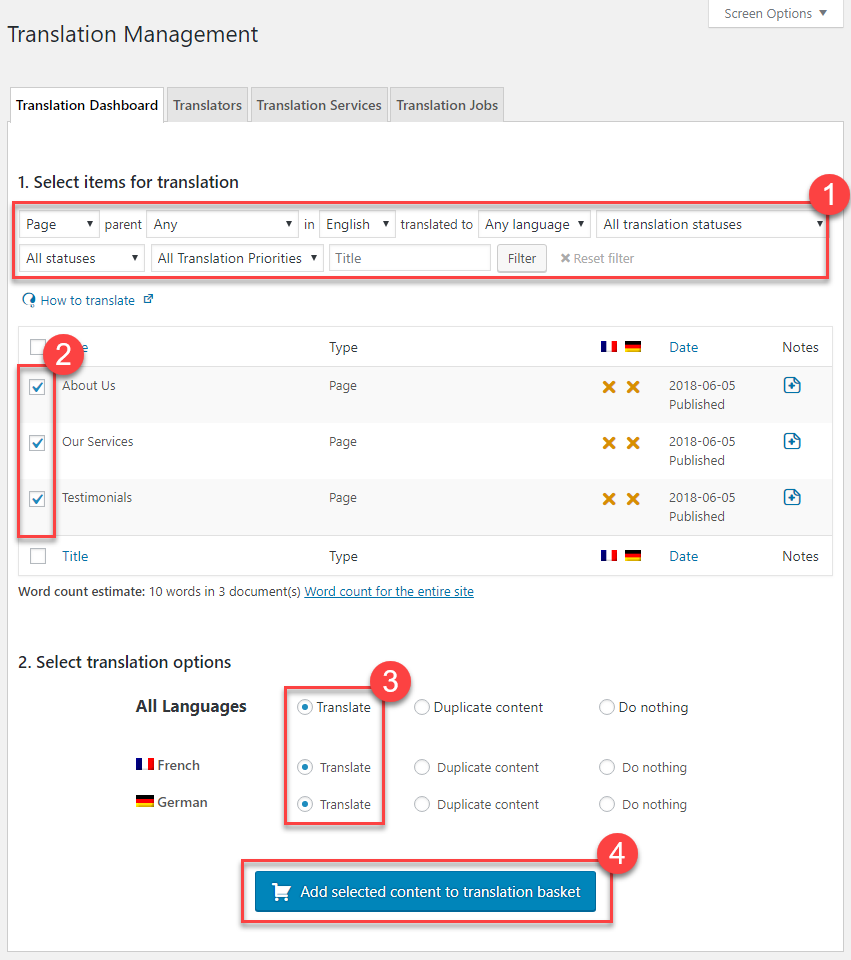
Để phân quyền cho người khác dịch thuật, bạn có thể nhấn vào tab Translator và thực hiện việc phân quyền.
Bạn có thể cho phép các thành viên từ Admin, Editor thậm chí là cả các Subscriber tiến hành dịch thuật cho bài viết đó.
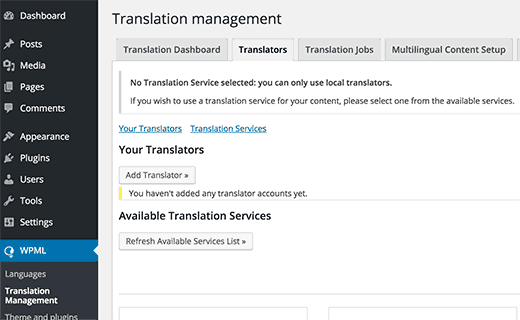
Với Translation Management người dùng có thể thêm bản dịch vào ngay trong giao diện này, không cần phải chỉnh sửa bài đăng một cách thủ công.
Hướng dẫn dịch Menu với WPML
Việc dịch menu của bạn sang các ngôn ngữ khác vô cùng đơn giản, bạn chỉ cần vào Appearance => Menus. Tại đây, menu chính của bạn sẽ hiện ra.
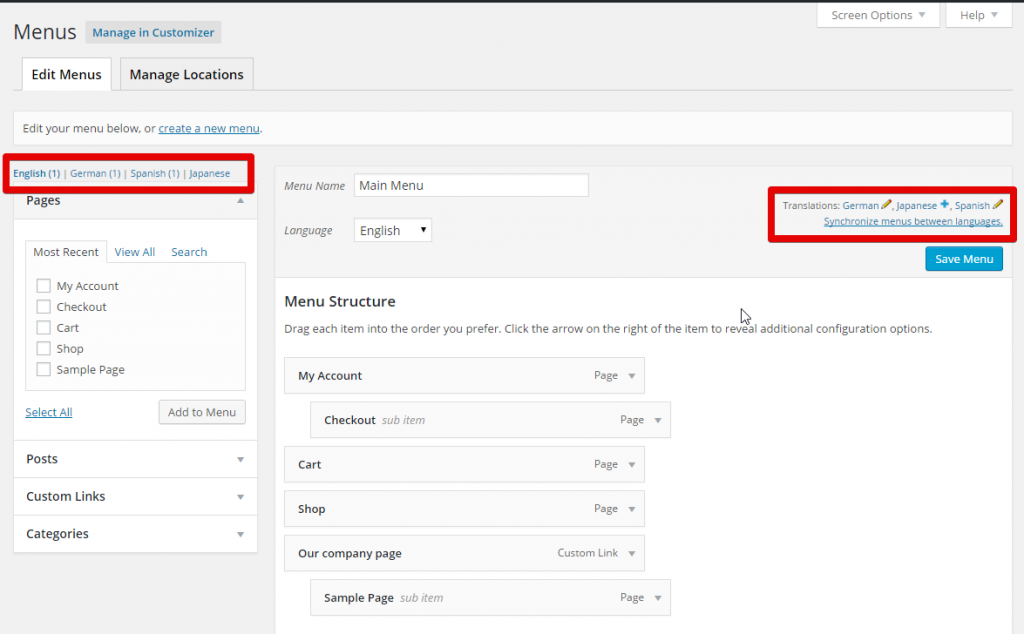
Ở cột bên trái màn hình sẽ hiển thị menu ở các ngôn ngữ khác nhau. Còn khung màu đỏ ở phía bên phải bạn thấy đường link dẫn đến menu của bạn ở các ngôn ngữ khác.
Để tạo menu với ngôn ngữ mới, bạn nhấp vào dấu + ở khung màu đỏ bên phải, khung ngôn ngữ và dịch menu sang ngôn ngữ khác sẽ hiển thị như trong ảnh.
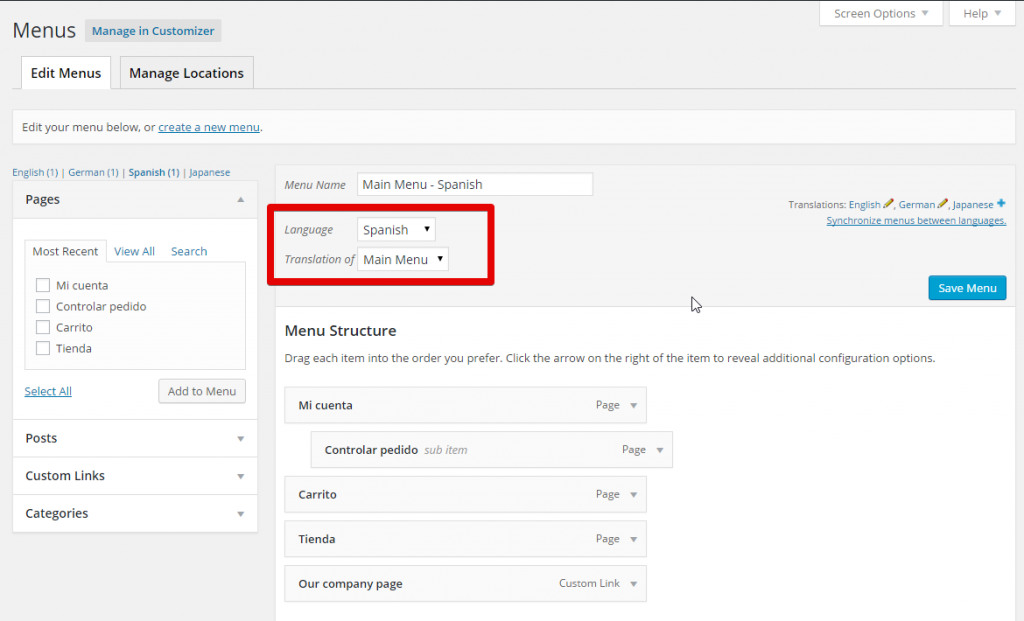
Giờ bạn chỉ cần tiến hành tạo menu y như bạn tạo menu thông thường là xong.
Hướng dẫn dịch Category và Tag trên trang WordPress
Để dịch Category và Tag bạn cần sẽ phải truy cập vào WPML => Taxonomy Translation và thêm các taxonomies bạn muốn dịch. Ví dụ như trong ảnh, chọn category, plugin sẽ hiển thị các category con, bấm nút add bên cạnh để dịch.
Có 2 lựa chọn là Categories và Tags ngay khung màu đỏ để dịch. Giao diện để dịch các Taxonomy cũng khá trực quan và dễ dàng thực hiện.
Nhấp vào dấu + => chọn ngôn ngữ => Dịch sang ngôn ngữ khác => Save để lưu lại.
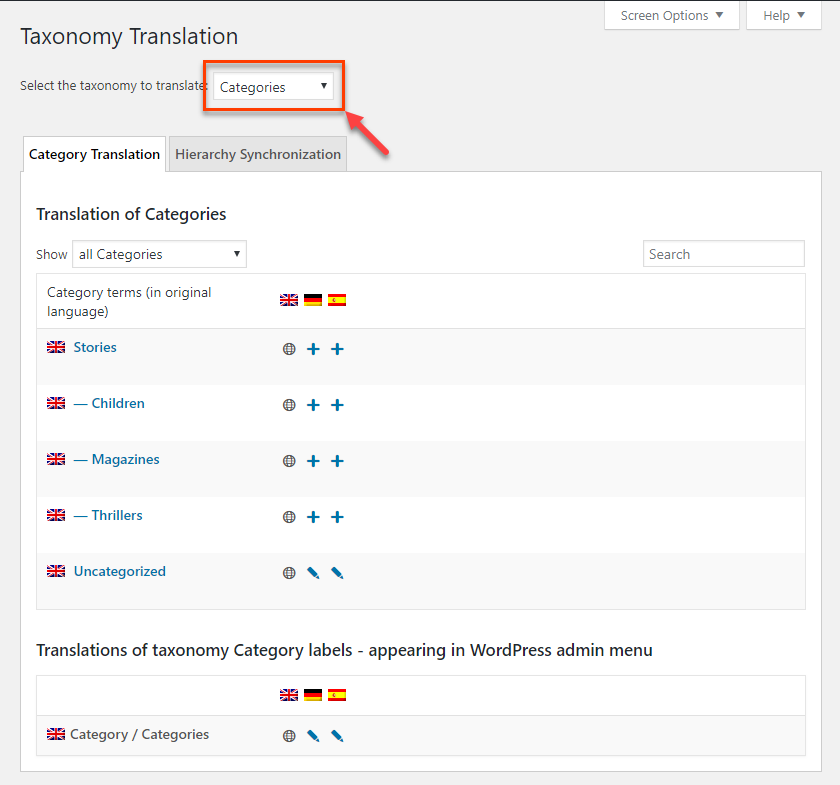
Qua bài hướng dẫn, TinoHost hy vọng đã giúp bạn sử dụng plugin WPML một cách tốt nhất! Chúc bạn thành công trong việc đưa website của mình vươn tầm thế giới!
Bài viết có tham khảo tài liệu tại WPML Documentation.
Những câu hỏi thường gặp về WPML
Giá của WPML là bao nhiêu?
Tùy vào nhu cầu sử dụng, bạn có thể chọn 1 trong 3 gói của họ có giá như sau:
- Multilingual Blog: 29$ – Giải pháp đa ngôn ngữ có giá cả phải chăng cho 1 blog.
- Multilingual CMS 79$ – Giải pháp đa ngôn ngữ toàn diện cho 3 trang WordPress.
- Multilingual Agency 159$ – Gói giải pháp cho những nhà phát triển không giới hạn trang web đa ngôn ngữ.
Bạn có thể tham khảo thêm tính năng các gói để chọn tại đây.
Có thể sử dụng thử WPML hay không?
Bạn có thể sử dụng thử miễn phí WPML trong vòng 30 ngày, nếu không hài lòng, bạn có thể yêu cầu họ hoàn trả tiền và không phải giải thích bất kì một lý do gì.
Phần mềm đa ngôn ngữ miễn phí?
Với điều kiện kinh tế không cao, bạn có thể sử dụng Plugin PolyLang phiên bản miễn phí.
WPML có chế độ dịch tự động sang ngôn ngữ khác?
Bạn chỉ có thể sử dụng tính năng dịch tự động sang ngôn ngữ khác khi mua gói Multilingual CMS hoặc Multilingual Agency. Giới hạn sử dụng là tối đa 2000 credits mỗi tháng.



















